Jak nagrywać wideo za pomocą narzędzia Snipping Tool w systemie Windows 11 Narzędzie do wycinania to poręczne małe narzędzie dostarczane z systemem Windows i umożliwiające robienie zrzutów ekranu. Ale czy wiesz, że można go również używać do nagrywania wideo? Oto jak to zrobić: 1. Otwórz narzędzie do wycinania, wyszukując je w menu Start. 2. Kliknij listę rozwijaną obok „Nowy” i wybierz „Wycinek wideo”. 3. Pojawi się małe okno. Kliknij przycisk „Nagraj”, aby rozpocząć nagrywanie. 4. Aby zatrzymać nagrywanie, kliknij przycisk „Zatrzymaj”. 5. Twój film zostanie teraz zapisany w oknie narzędzia wycinania. Tutaj możesz dodawać adnotacje, zapisywać je lub udostępniać. I to wszystko! Teraz wiesz, jak używać narzędzia wycinania do nagrywania wideo w systemie Windows 11.
Nożyce nie jest nową funkcją systemu operacyjnego Windows i większość użytkowników od jakiegoś czasu używa tego narzędzia do robienia zrzutów ekranu. Większość użytkowników nie wie jednak, że możesz teraz nagrywać filmy za pomocą tego narzędzia. Zwykle instalują aplikację innej firmy, aby nagrywać ekran. Microsoft rozwiązał ten problem w prosty sposób: dodał możliwość nagrywania wideo do starego, dobrego narzędzia Snipping. W tym poście przyjrzymy się, jak możesz nagrywaj wideo za pomocą narzędzia Snipping Tool na komputerze z systemem Windows 11.

Firefox 64-bitowy vs 32-bitowy
Teraz możesz używać narzędzia wycinania nie tylko do zrzutów ekranu, ale także do nagrywania ekranu. Wszystko, co musisz zrobić, to zaktualizować narzędzie do wycinania do najnowszej wersji, a zobaczysz przycisk Nagraj.
Nagrywaj wideo za pomocą narzędzia do wycinania w systemie Windows 11
W systemie Windows 11 narzędzie Snipping Tool jest zintegrowane z wbudowaną nagrywarką wideo, która przydaje się na wiele sposobów, a aktualizację można znaleźć w bibliotece Microsoft Store. Przed tą aktualizacją przechwytywaliśmy wycinek, naciskając Win+Shift+S. Spowoduje to utworzenie prostokątnego fragmentu, ponieważ tryb prostokątny jest ustawiony domyślnie. Można jednak również wybrać tryb okienkowy, tryb pełnoekranowy i tryb dowolny z paska narzędzi.
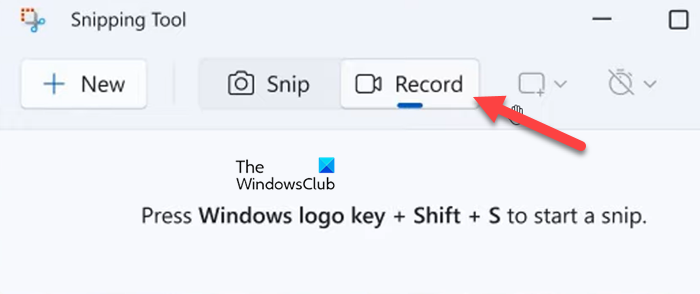
Jak wiemy, to narzędzie słynie z robienia zrzutów ekranu na komputerze z systemem Windows, jednak najnowszy dodatek do niego, funkcja nagrywania ekranu, pozwala użytkownikom pozbyć się aplikacji innych firm, jeśli chodzi o nagrywanie ekranów. Jeśli masz komputer z systemem Windows 11 i chcesz nagrywać wideo, nie musisz korzystać z oprogramowania innych firm. Dzieje się tak, ponieważ zaktualizowana wersja 11.2211.35.0 wbudowanych narzędzi do wycinania umożliwia nagrywanie wideo. Firma Microsoft rozpoczęła wdrażanie tej aktualizacji na urządzeniach Dev Channel, a następnie zostanie ona wdrożona na wszystkich urządzeniach z systemem Windows 11.
zastępowanie grupy domowej
Wykonaj poniższe czynności, aby nagrać wideo za pomocą narzędzia Wycinanie na komputerze z systemem Windows.
- Naciśnij klawisz Windows i wyszukaj Nożyce .
- Otwórz aplikację i kliknij przycisk Zanotować przycisk.
- Wybierać Nowy i wybierz obszar do nagrywania.
- Teraz kliknij Wyruszać i nagraj sesję ekranową w razie potrzeby.
- Wybierać Zatrzymywać się przycisk, gdy chcesz zatrzymać nagrywanie.
- Na koniec kliknij przycisk Zapisz i wybierz żądaną lokalizację, aby zapisać plik nagrania.
Możesz uzyskać dostęp do pliku, kiedy tylko chcesz.
Chociaż ta funkcja jest bardzo ceniona, ma swoje ograniczenia: jednym z nich jest brak możliwości przycinania lub edytowania materiału. To najlepszy rejestrator ekranu! Inną rzeczą, o której należy pamiętać podczas korzystania z tej funkcji, jest to, że nie obsługuje ona nagrywania dźwięku. Jeśli możesz przeoczyć te dwie wady, ta funkcja może być przydatna, więc przyjrzyjmy się szczegółowo, jak nagrywać wideo za pomocą narzędzia Wycinanie w systemie Windows 11.
plik onedrive zablokowany do edycji przeze mnie
Czytać: Jak nagrywać wideo w Windows Mixed Reality
Mam nadzieję, że rozwieliśmy wszystkie Twoje pytania dotyczące narzędzia Wycinanie i jego ostatniej aktualizacji, np. czy umożliwia ono nagrywanie ekranu.
Czytać: Napraw narzędzie do wycinania Ta aplikacja nie może otworzyć błędu.















